Avigilon NVR5 Premium 10G Base-T Kit Guide d'installation
PDF
Scarica
Documento
Guide d'installation du kit Base-T 10G NVR5 Avigilon Guide d'installation NVR5-10GBASET-B Pour NVR5 PRM 252TB-432TB 1 © 2022, Avigilon Corporation. Tous droits réservés. AVIGILON, le logo AVIGILON, AVIGILON sont des marques de Avigilon Corporation. Intel est une marque de commerce d'Intel Corporation ou de ses filiales situées aux États-Unis et/ou dans d'autres pays. Les autres noms ou logos mentionnés dans le présent document sont susceptibles d'être des marques de commerce de leurs détenteurs respectifs. L’absence dans ce document ou ailleurs des symboles ™ et ® auprès de chaque marque n’indique pas une renonciation de propriété de ladite marque. Ce document a été compilé et publié en utilisant les spécifications et descriptions de produit disponibles au moment de la publication. Le contenu de ce document et les spécifications des produits présentés ci-après sont sujets à modification sans préavis. Avigilon Corporation se réserve le droit d'apporter des modifications sans avis préalable. Ni Avigilon Corporation ni ses sociétés affiliées ne : (1) garantissent l'exhaustivité ou l'exactitude des informations contenues dans ce document ; (2) sont responsables de votre utilisation des informations. Avigilon Corporation ne saurait être tenue responsable de toute perte ou tout dommage (y compris de dommages indirects) causés en relation avec les informations contenues aux présentes. Avigilon Corporation avigilon.com 20220821 2 Table des matières Introduction 4 Confirmer le contenu de l’emballage 4 Outils recommandés 4 Installation du kit NVR5 10G Base-T 5 Ouverture du capot 6 Installation de la carte 10G Base-T dans l'emplacement 4 du riser d'extension 7 Remise en place du capot 8 Confirmation de l'installation 8 Pour plus dʼinformations 9 3 Introduction Avigilon fournit un kit Base-T 10G en option pour le NVR5 Premium 252-432 TB. Ce kit vous fournit deux ports Ethernet à haut débit pour des connexions plus rapides à votre réseau de sécurité de serveurs et de clients ACC. Important : Un câble CAT6 ou supérieur est nécessaire pour utiliser les vitesses 10G avec la carte 10G Base-T. Numéro de pièce Description NVR5-10GBASET-B Kit Base-T 10GNVR5 Premium (252TB-432TB) Confirmer le contenu de l’emballage Confirmez que le kit que vous installez contient les composants suivants : o 1 × carte PCIe 2 ports 10G BASE-T Outils recommandés Les outils suivants sont nécessaires pour terminer l'installation, mais ne sont pas inclus dans le package : l Bracelet de mise à la terre relié à la terre l Tapis antistatique Important : Il est recommandé d'utiliser systématiquement un tapis antistatique et une sangle antistatique quand vous travaillez sur des composants à l'intérieur du système. Introduction 4 Installation du kit NVR5 10G Base-T Remarque : Si le NVR5 est un composant actif dans votre système de sécurité, faites attention qu'il faut l'éteindre complètement pour effectuer cette procédure. Avant de commencer l'installation du kit : 1. Éteignez le NVR5, et tous les périphériques connectés. AVERTISSEMENT - L'ouverture ou le retrait du couvercle du système alors que le système est sous tension présente un risque de choc électrique. 2. Débranchez le NVR5 de la prise électrique et débranchez les périphériques. 3. Retirez tous les câbles de réseau, d'alimentation et de raccordement des périphériques de NVR5. 4. Le cas échéant, retirez le système du rack et placez-le sur une surface plane et horizontale. Important : Chaque fois que vous devez soulever le système, demandez à d'autres personnes de vous aider. Pour éviter les blessures, n'essayez pas de soulever le système par vous-même. Installation du kit NVR5 10G Base-T 5 Ouverture du capot 1. Retirez le panneau d'accès complet. o a. Si nécessaire, déverrouillez le loquet du panneau d'accès. o b. Appuyez sur le bouton de déverrouillage. o c. Tirez le loquet vers le haut pour désengager le panneau d'accès du châssis. o j Faites glisser le panneau d'accès vers l'arrière du serveur et soulevez-le du châssis. Ouverture du capot 6 Installation de la carte 10G Base-T dans l'emplacement 4 du riser d'extension Avec le NVR5 ouvert : 1. Déballez la carte 10G Base-T. 2. Si des cartes d'extension avec câblage interne sont installées sur la cage du riser PCI, débranchez tous les câbles internes des cartes d'extension pour retirer la cage du serveur. 3. Retirez la cage du riser PCI. 4. Installez la carte 10G Base-T dans l'emplacement 4 du riser d'extension : a. Faites glisser la carte dans le guide de l'emplacement opposé au connecteur pour aligner le connecteur de la carte avec le connecteur du riser. b. Insérez fermement le connecteur d'arête de carte dans le connecteur de carte d'extension jusqu'à ce qu'elle soit complètement en place. c. Une fois la carte installée, fermez le loquet de la carte d'extension. 5. Remettez en place la cage du riser PCI dans le NVR5 et reconnectez les câbles internes des cartes d'extension. Installation de la carte 10G Base-T dans l'emplacement 4 du riser d'extension 7 Remise en place du capot Lorsque tous les composants du kit ont été installés : 1. Assurez-vous que tous les loquets de la carte d'extension sont fermés et qu'il y a des obturateurs pour tous les emplacements vides. 2. Fermez et verrouillez le panneau d'accès de NVR5. 3. Si le NVR5 était sur rack et retiré pour installer le kit, remontez-le dans le rack. 4. Reconnectez tous les périphériques et les câbles. Important : Assurez-vous que les deux alimentations 1000W sont connectées à l'alimentation principale. La mise à niveau NVR5 nécessite les deux alimentations pour fonctionner correctement. 5. Mettre le NVR5 sous tension. Confirmation de l'installation À partir d'un client ACC s'exécutant sur un poste de travail avec une connexion réseau au site ACC associé au NVR5 : 1. Se connecter à un site ACC. 2. Cliquez sur dans la barre de menu et faites défiler vers le bas et cliquez sur Configuration de site. 3. Dans le panneau de recherche, cliquez sur lequel la carte 10G est installée. pour développer le site contenant le NVR5 dans 4. Naviguez vers (ou recherchez) le NVR5 mis à niveau et cliquez sur . 5. Vérifiez que le NVR5 dispose d'un adaptateur 10 GbE supplémentaire avec deux ports disponibles : a. Dans l'Explorateur système, sélectionnez le serveur NVR5 mis à niveau. b. Dans le menu Nouvelle tâche , cliquez sur Santé du site. c. Sous la rubrique Adaptateurs réseau, il devrait y avoir deux nouveaux ports installés dans l'emplacement PCIe 4. Ces nouveaux ports devraient avoir une vitesse de liaison de 10 Gbit/s. Garantie limitée Les conditions de garantie Avigilon de ce produit sont fournies à avigilon.com/warranty. Remise en place du capot 8 Pour plus dʼinformations Pour obtenir de la documentation produit supplémentaire et des mises à niveau de logiciel et firmware, visitez support.avigilon.com. Assistance technique Contactez l'assistance technique Avigilon sur support.avigilon.com/s/contactsupport. Pour plus dʼinformations 9 ">
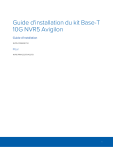
Link pubblico aggiornato
Il link pubblico alla tua chat è stato aggiornato.